
Bagaimana untuk menyelesaikan masalah komputer tidak boleh membuka hamparan Excel? Di tempat kerja, ramai pengguna sering menggunakan jadual Excel. Walau bagaimanapun, baru-baru ini sesetengah pengguna mendapati bahawa komputer mereka tidak boleh membuka jadual Excel, dan tiada respons walaupun mereka mengklik dua kali atau klik kanan. Untuk menyelesaikan masalah ini, editor PHP Xiaoxin dengan ini berkongsi kaedah yang berkesan untuk menyelesaikan masalah ini melalui pilihan Office. Tutorial perisian ini akan memperkenalkan langkah-langkah operasi secara terperinci untuk membantu pengguna menyelesaikan masalah komputer tidak dapat membuka jadual Excel dengan mudah.
1 Kami menghidupkan komputer dan melihat kotak carian di sudut kiri bawah komputer Kami mencari perkataan "Panel Kawalan" di dalamnya.

2 Kemudian kami akan datang ke halaman baharu, di mana anda boleh mencari butang [Program] dan klik padanya.
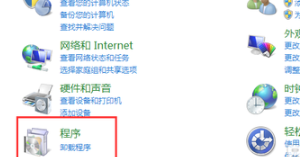
3. Dalam tetapan program, kami melihat bahagian bawah halaman dan mencari butang [pilihan pejabat] di sana untuk masuk.
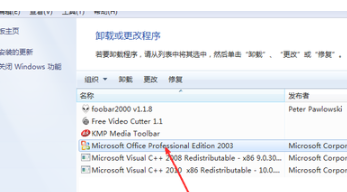
4 Kemudian kami melihat ke sebelah kanan halaman, di mana terdapat banyak pilihan Kami mencari butang [Tukar] dan klik untuk masuk.

5 Selepas masuk, akan ada tetingkap kecil dengan dua pilihan Kita boleh pilih mengikut situasi dalam komputer kita.
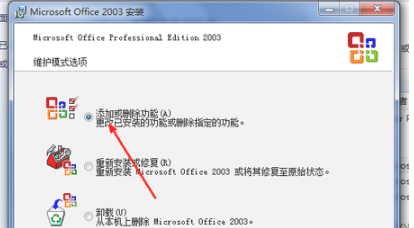
6 Kemudian tetingkap timbul akan muncul Dalam tetingkap timbul ini, kami memilih butang [Excel], tandakan di sebelahnya, dan kemudian pilih kemas kini.
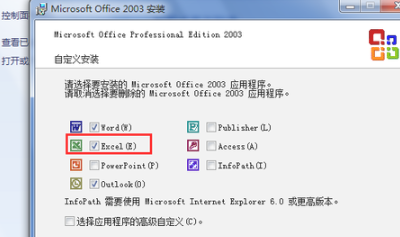
7 Pada akhirnya, kita hanya perlu menunggu kemas kini dan kemudian memulakan semula komputer.
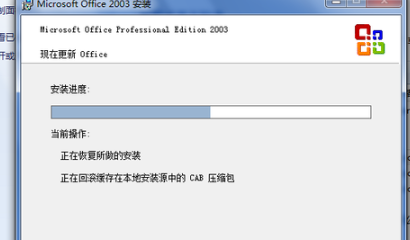
Atas ialah kandungan terperinci Bagaimana untuk menyelesaikan masalah bahawa komputer tidak boleh membuka jadual Excel Bagaimana untuk menyelesaikan masalah bahawa jadual Excel tidak boleh dibuka.. Untuk maklumat lanjut, sila ikut artikel berkaitan lain di laman web China PHP!




